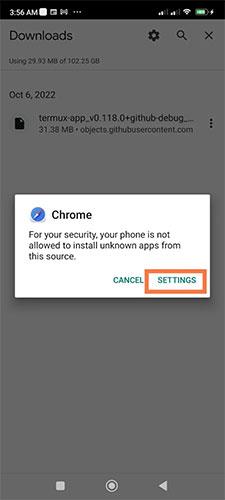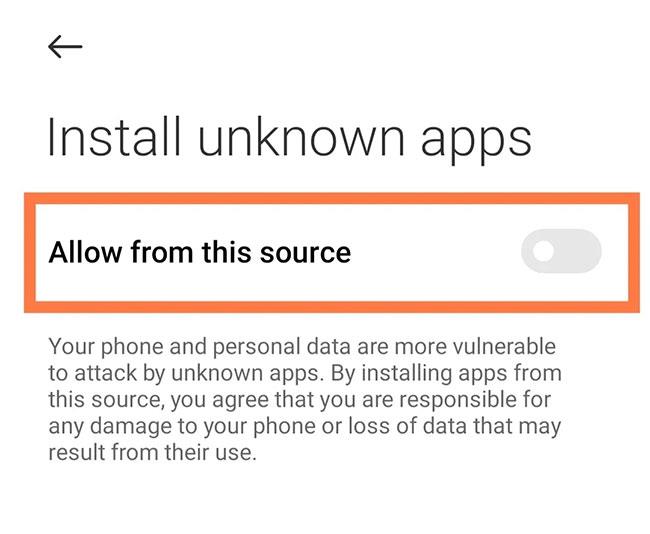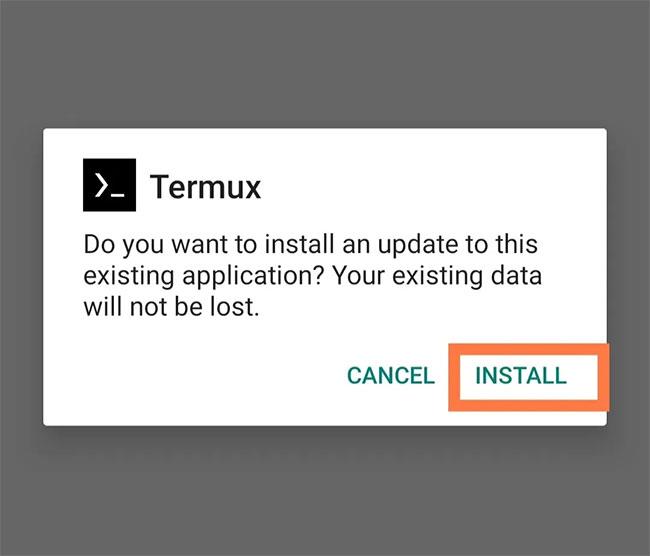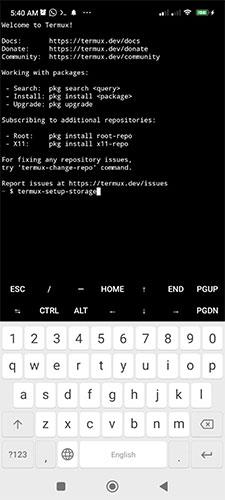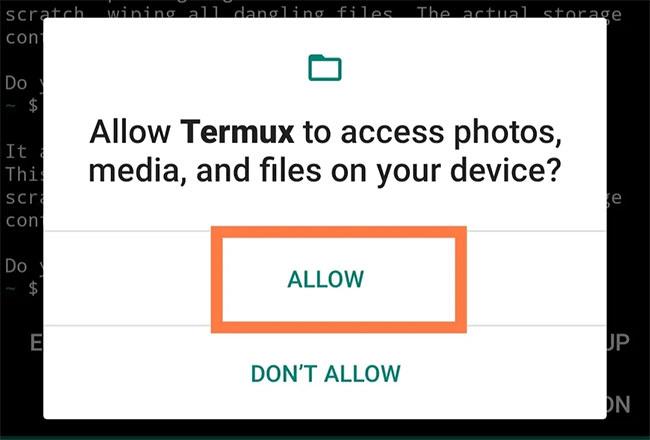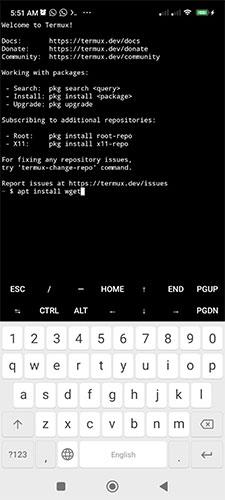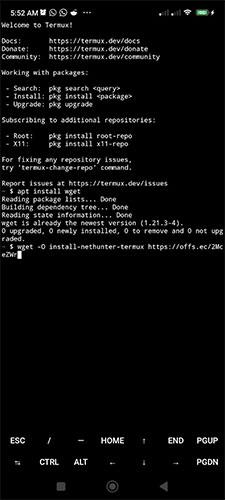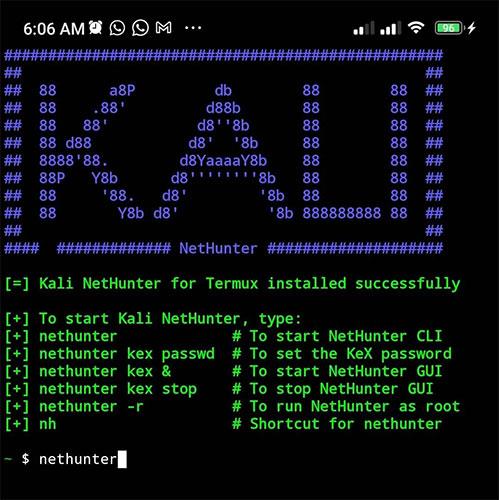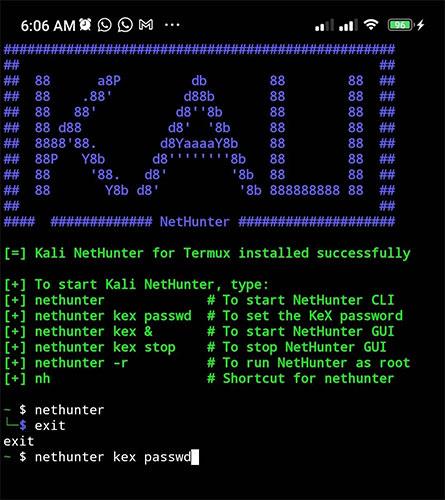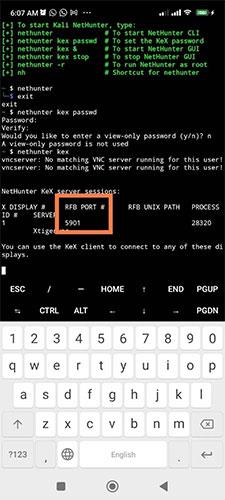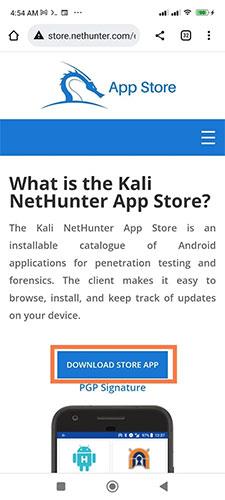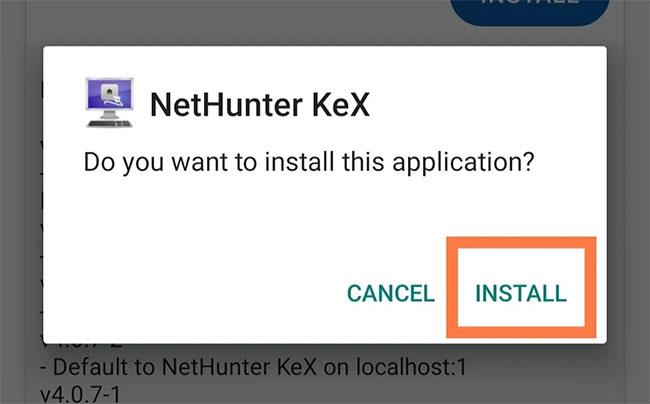Kali Linux je najpopulárnejší operačný systém pre bezpečnosť a penetračné testovanie na svete. Vďaka projektu NetHunter si teraz môžete nainštalovať Kali Linux na svoj Android telefón.
NetHunter je mobilná verzia Kali Linuxu a je určená pre zariadenia so systémom Android. Ide o výkonný nástroj na penetračné testovanie. Táto príručka ukazuje, ako nainštalovať NetHunter na akýkoľvek telefón s Androidom bez rootovania.
Ak máte záujem o penetračné testovanie, mali by ste sa tiež pozrieť na najlepšie dostupné nástroje na pentestovanie, ktoré sú dnes k dispozícii .
Čo je Kali Linux NetHunter?
Kali Linux NetHunter je mobilná verzia obľúbeného bezpečnostného operačného systému Kali Linux. Môžete si ho nainštalovať na akýkoľvek telefón s Androidom, ktorý nie je rootovaný, aby ste z telefónu mohli spustiť mnoho nástrojov na testovanie prieniku.
Kali NetHunter je k dispozícii v 3 verziách:
- NetHunter Rootless pre nerootované telefóny s Androidom
- NetHunter pre zakorenené telefóny s vlastnou obnovou a jadrom špecifickým pre NetHunter
- NetHunter Lite pre telefóny s vlastnou obnovou
NetHunter Toolkit pre všetky tri vydania pozostáva z nasledujúcich prvkov:
- NetHunter App Store so stovkami bezpečnostných aplikácií
- Kontajner Kali Linux obsahuje všetky aplikácie dostupné v Kali Linuxe
- Aplikácia pre Android na prístup k obchodu NetHunter App Store
- NetHunter KeX (Desktop Experience) na spustenie relácií na pracovnej ploche Kali. NetHunter KeX obsahuje podporu pre nahrávanie a premietanie obrazovky.
Kroky na inštaláciu Kali Linux NetHunter na Android
Jedinou požiadavkou na inštaláciu Kali Linux Nethunter je, aby telefón používal Android 7 alebo novší. V článku sa odporúča používať verziu systému Android pred 12, pretože novšia verzia monitoruje a zabíja procesy aplikácií, keď spotrebúvajú príliš veľa výpočtového výkonu.
Krok 1: Nainštalujte Termux do telefónu
1. Hoci aplikáciu Termux môžete získať z obchodu Google Play, tento variant je zastaraný: nedostáva aktualizácie a obsahuje chyby a zastarané úložiská. Mali by ste nainštalovať najnovšiu verziu zo stránky Termux GitHub .
Stiahnite si aplikáciu kliknutím na možnosť zvýraznenú vyššie. Sťahovanie bude trvať niekoľko sekúnd v závislosti od rýchlosti vášho internetu. Pre inštaláciu kliknite na stiahnutý súbor.
2. Váš telefón štandardne neumožňuje inštalovať aplikácie z neznámych zdrojov. V takom prípade musíte nastaviť povolenia kliknutím na „Nastavenia“.
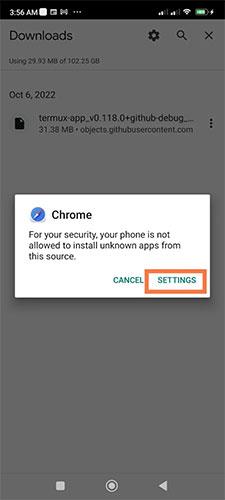
Nainštalujte Termux na Android
3. Váš telefón vás presmeruje na stránku nastavení, kde môžete povoliť inštaláciu aplikácií z prehliadača, ako je znázornené:
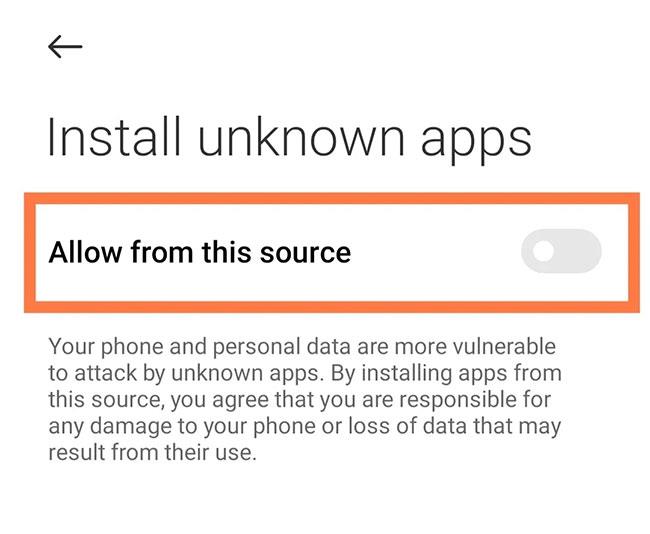
Stránka nastavení umožňuje inštaláciu neznámych aplikácií
4. Dostanete sa k možnosti Inštalovať , ktorá vám umožní aplikáciu nainštalovať.
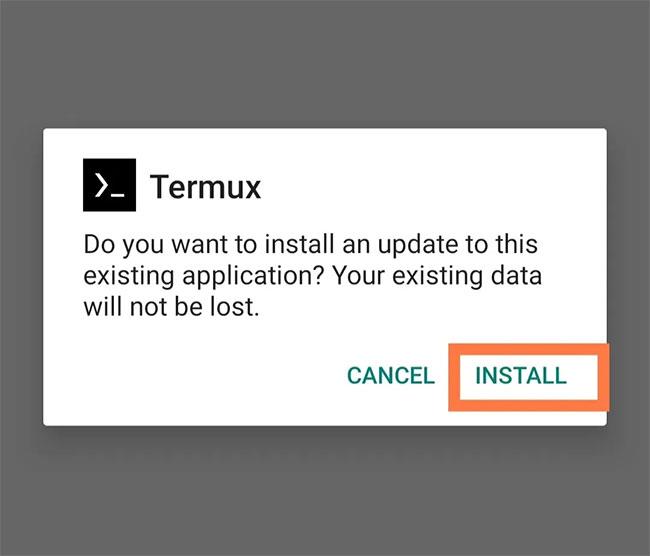
Nainštalujte Termux
Krok 2: Inovujte úložisko
Po nainštalovaní aplikácie Termux by ste mali aktualizovať úložisko. Debian Linux a väčšina jeho derivátov používa na inštaláciu softvéru APT (Advanced Package Tool).
Spustením príkazu update sa informácie o zdroji balíka získajú z nakonfigurovaných prostriedkov. Príkaz upgrade použije tieto informácie na aktualizáciu všetkých balíkov na najnovšiu verziu.
Môžete sa tiež naučiť základné príkazy Linuxu na lepšie používanie Termuxu.
Najprv spustite príkaz na aktualizáciu:
apt update
Zadajte nasledujúci príkaz:
apt upgrade
Pri otázke "Chcete pokračovať?" (Chcete pokračovať?) stlačte Y a Enter.
Ďalej nastavte povolenia na ukladanie pre aplikáciu Termux pomocou nasledujúceho príkazu:
termux-setup-storage
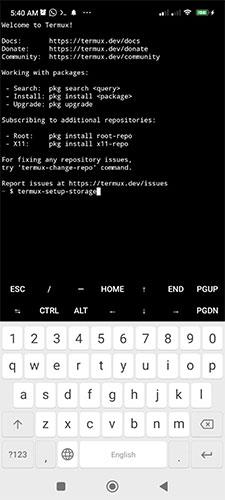
Nastavte povolenia hosťovania Termux
Spustí sa vyskakovacie okno s otázkou, či chcete povoliť Termuxu prístup k súborom na vašom zariadení. Kliknite na „Povoliť“.
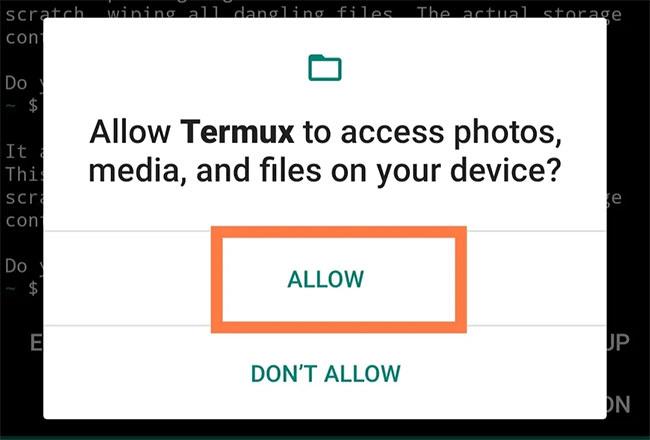
Povoliť Termuxu prístup k súborom
Krok 3: Nainštalujte NetHunter
1. Nainštalujte Wget spustením tohto príkazu:
apt install wget
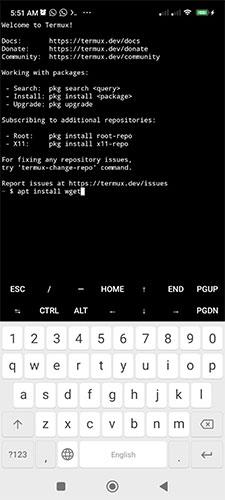
Nainštalujte wget na Termux
Na otázku: "Chcete pokračovať?" , prosím odpovedzte Y.
Stiahnite si inštalačný súbor NetHunter spustením príkazu nižšie. Uistite sa, že ste zadali správnu adresu.
wget -O install-nethunter-termux https://offs.ec/2MceZWr
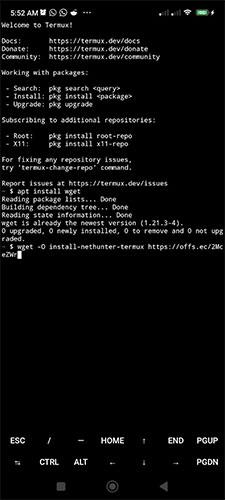
Stiahnite si inštalačný balík NetHunter
3. Upravte oprávnenia prevzatého súboru, aby bol súbor spustiteľný:
chmod +x install-nethunter-termux

Spustite príkaz chmod na Termux
4. Spustite NetHunter:
./install-nethunter-termux

Spustite Kali NetHunter v systéme Android
Proces inštalácie môže chvíľu trvať v závislosti od rýchlosti vášho internetového pripojenia.
5. Na otázku, či chcete odstrániť stiahnutý súbor rootfs, odpovedzte N , pretože ho možno budete potrebovať neskôr.
Súbor Rootfs
Krok 4: Spustite Kali NetHunter
Ak chcete spustiť rozhranie príkazového riadka Kali Linux NetHunter, zadajte nasledujúci príkaz:
nethunter
Príkaz môžete použiť aj ako skratku pre NetHunter.
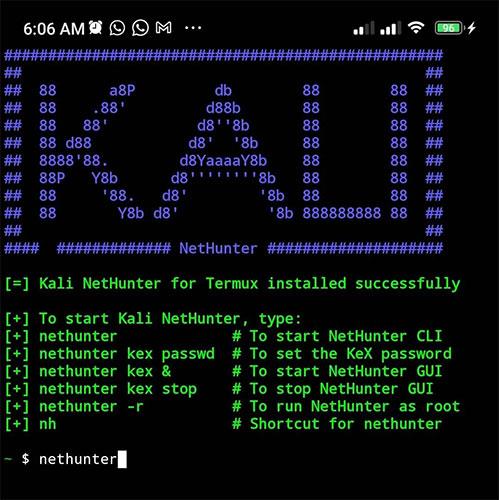
Spustite NetHunter CLI
Ďalším krokom je nastavenie hesla NetHunter KeX. Upozorňujeme, že na spustenie tohto príkazu musíte ukončiť rozhranie NetHunter CLI:
nethunter kex passwd
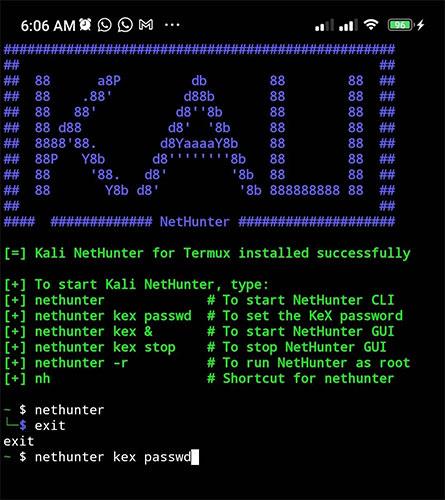
Nastavte heslo NetHunter KeX
Spustite NetHunter KeX spustením nasledujúceho príkazu:
nethunter kex
Poznamenajte si číslo portu RFB, pretože ho použijete neskôr.
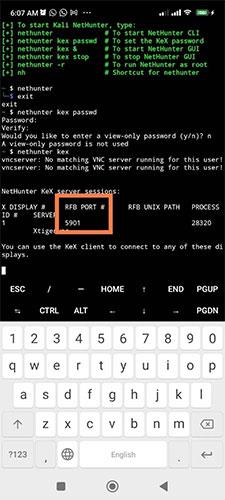
Poznamenajte si číslo portu RFB
V tomto bode je NetHunter v prevádzke, ale na používanie softvéru musíte nakonfigurovať monitor.
Krok 5: Nainštalujte NetHunter KeX
NetHunter KeX je App Store pre NetHunter. Tento obchod s aplikáciami obsahuje mnoho rôznych nástrojov, ktoré vo svojom bežnom obchode s aplikáciami možno nedostanete. Nemýľte si to so Samsung Dex.
1. Navštívte webovú stránku obchodu NetHunter App Store .
2. Stiahnite si a nainštalujte aplikáciu NetHunter store.
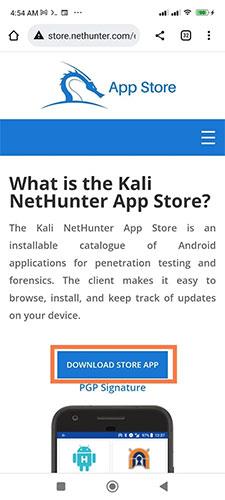
Stiahnite si a nainštalujte aplikáciu NetHunter store
3. Spustite obchod s aplikáciami, vyhľadajte NetHunter KeX a nainštalujte ho.
Nainštalujte NetHunter KeX
4. Keď aplikácia NetHunter Store stiahne aplikáciu NetHunter KeX, zobrazí sa otázka, či ju chcete nainštalovať. Kliknite na „Inštalovať“.
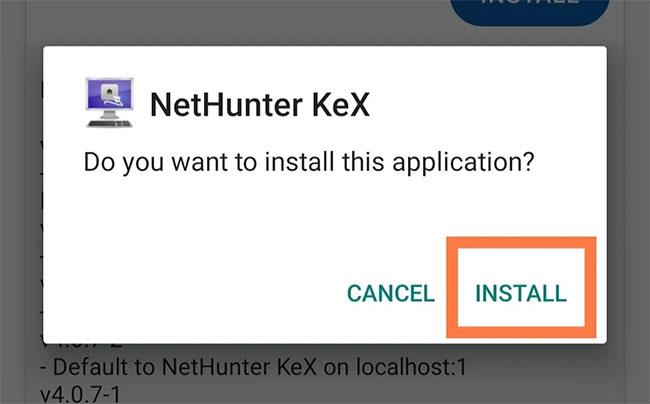
Kliknite na „Inštalovať“
5. Spustite NetHunter KeX. Aplikácia vyžaduje, aby ste zadali svoje používateľské meno a heslo KeX. Používateľské meno je voliteľné; V prípade príkladu to nebudeme potrebovať. Zadajte heslo, ktoré ste nastavili predtým, a uistite sa, že číslo portu je rovnaké ako to, ktoré ste mali pri konfigurácii NetHunter KeX, potom kliknite na „Pripojiť“.
6. Ak ste vykonali všetky kroky správne, mali by ste mať na svojom telefóne s Androidom spustené grafické používateľské rozhranie Kali NetHunter.
Pre pohodlie si môžete vybrať ktorýkoľvek zo vstupných režimov: priame posúvanie prstom, priame podržanie posúvania, jednou rukou a simulovaný touchpad. Režim Direct Swipe Pan umožňuje ovládať myš priamo dotykom. Keď stlačíte, myš klikne tam, kde ste stlačili.
Ak chcete použiť režim Direct Hold Pan, začnite stlačením a podržaním. Dotyk spôsobí kliknutie myši tam, kde sa dotknete. Režim simulovaného touchpadu premení vašu obrazovku na simulovaný touchpad. Nakoniec režim Single Hand funguje podobne ako režimy Direct a Swap Pan, s tým rozdielom, že stlačením a podržaním sa otvorí ponuka so zoznamom možností.